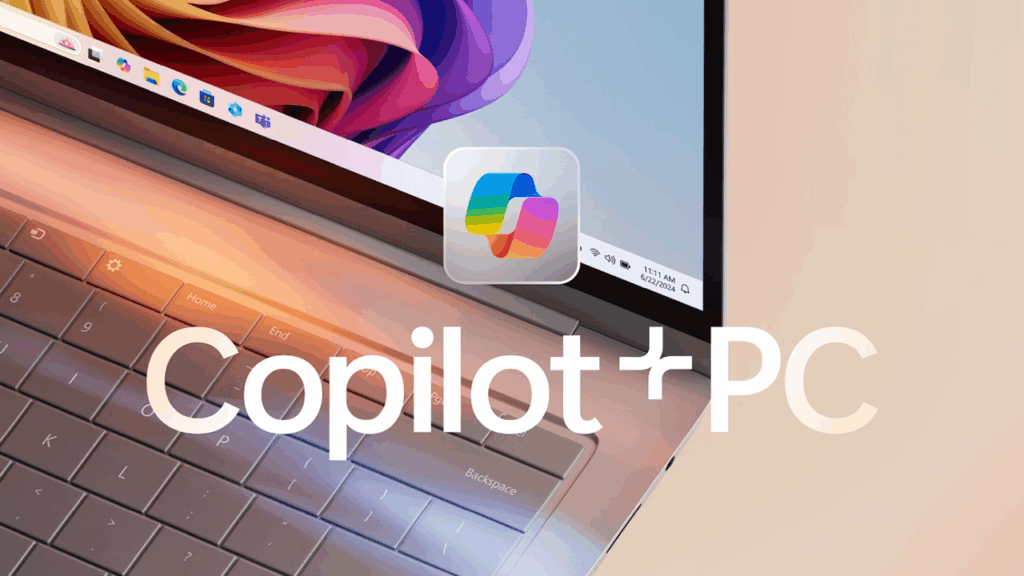- Domina la administración avanzada de SharePoint Online integrando la potencia de Copilot para mejorar la gobernanza, la seguridad y la eficiencia en la gestión de datos y permisos.
- Optimiza la creación, gestión y protección de contenido en SharePoint aprovechando agentes, controles de acceso y etiquetas de confidencialidad totalmente integrados con Microsoft 365 Copilot.
- Incorpora y personaliza agentes inteligentes en SharePoint para automatizar tareas, filtrar información y reducir el riesgo de sobreexposición interna, manteniendo el control sobre los flujos de información y la privacidad organizativa.
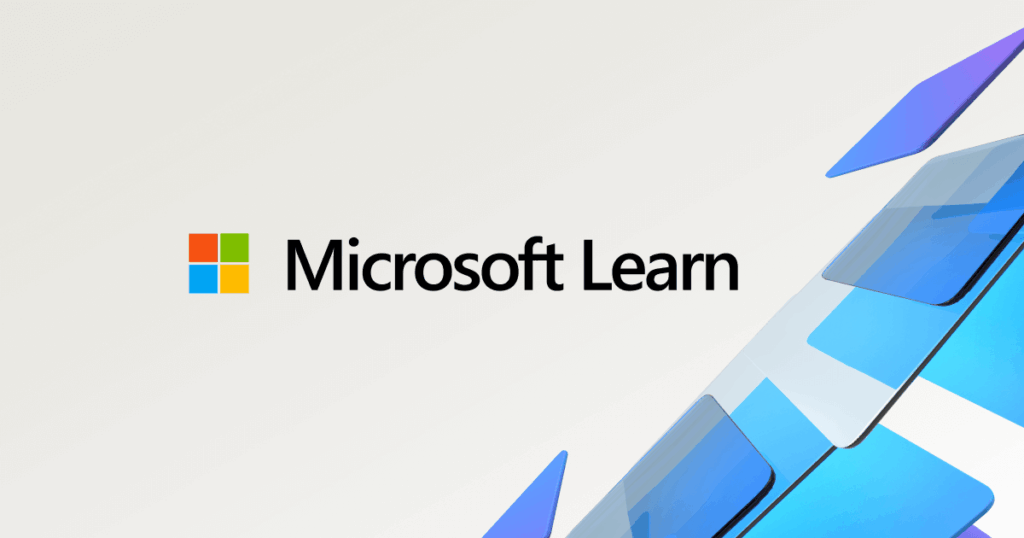
¿Cómo administrar SharePoint Online con ayuda de Copilot? La gestión moderna de SharePoint Online está dando un salto cualitativo gracias a la integración nativa de Microsoft Copilot y la avanzada suite de administración que Microsoft 365 pone en nuestras manos. Los responsables de IT y administradores de sitios saben que mantener el equilibrio entre productividad, control de datos, seguridad y una experiencia de usuario fluida puede ser complejo. Ahora, el asistente Copilot se convierte en un aliado clave para transformar esa complejidad en resultados ágiles, colaborativos y seguros, tanto para grandes empresas como para pequeñas organizaciones que apuestan por el trabajo digital.
Pero, ¿cómo se administra SharePoint Online aprovechando todo el potencial de Copilot? Esta guía es la más actualizada y exhaustiva en español, construida con la información más relevante y reciente. Aquí te mostramos cómo implementar, configurar y sacar partido a Copilot y a la administración avanzada de SharePoint, integrando prácticas de seguridad, prevención de sobreexposición de datos y la automatización inteligente de procesos y contenidos, todo bajo un enfoque práctico y adaptado al día a día real de los equipos.
¿Qué es Copilot en SharePoint Online y por qué es la nueva piedra angular para la administración?
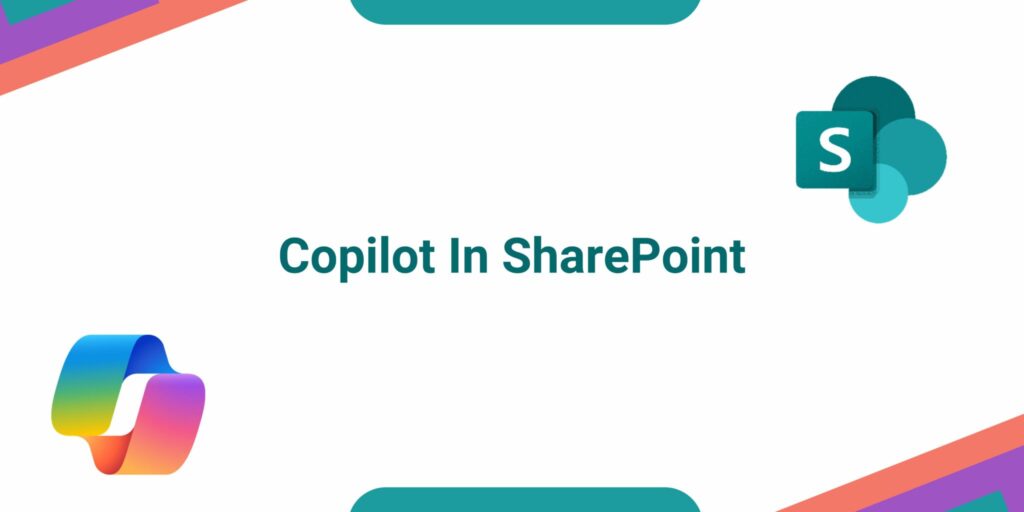
Copilot es el asistente inteligente con IA que Microsoft ha integrado en toda la suite 365, incluido SharePoint Online. Este asistente potencia desde la creación y administración de contenidos hasta la gestión de agentes inteligentes, el control de acceso y la seguridad documental. Gracias a sus modelos de lenguaje avanzados y su conexión nativa con los permisos y datos del tenant, Copilot facilita respuestas contextuales, automatiza tareas y permite a los administradores mantener el control de la información sin perder agilidad.
En SharePoint Online, Copilot permite no solo crear y refinar páginas y contenidos, sino también aplicar políticas de ciclo de vida, identificar riesgos de sobreexposición, apoyar la configuración de permisos y hasta interactuar con agentes personalizados que ayudan a responder consultas y ejecutar tareas complejas. Antes de continuar, te avisamos de que en Tecnobits tenemos decenas de guías sobre Copilot y sus ajustes, como por ejemplo esta sobre cómo instalar Copilot en Office 365, puede serte de ayuda.
Requisitos previos y primeros pasos para preparar SharePoint Online con Copilot
Antes de activar Copilot y sacar el máximo partido a SharePoint Online, es fundamental cumplir una serie de requisitos y hacer una buena planificación:
- Licencias adecuadas: Tener Microsoft 365 Copilot y, para funciones avanzadas, licencias E5 y SharePoint Advanced Management (SAM) es la base.
- Configuración de entorno de pruebas: Prepara un entorno sandbox donde validar configuraciones sin afectar la operativa diaria.
- Pruebas piloto: Selecciona un grupo de usuarios pioneros para testar la integración y recoger feedback realista.
- Plan de comunicación: Informa y forma a los usuarios en los cambios y nuevas opciones de Copilot, minimizando fricciones.
- Revisión de políticas de acceso y seguridad: Ajusta el acceso condicional, la autenticación multifactor y las políticas de búsqueda y compartición para evitar riesgos.
- Chequeo y adecuación de la red: Garantiza que la infraestructura cumple los requisitos de conectividad y seguridad que exige Microsoft 365 Copilot.
Contar con una base sólida garantiza que Copilot y SharePoint trabajarán alineados, seguros y eficientes desde el primer momento.
La Administración Avanzada de SharePoint: El centro de operaciones para Copilot
El complemento SharePoint Advanced Management (SAM) es un acelerador imprescindible para cualquier organización que quiera aprovechar la inteligencia y automatización que ofrece Copilot.
- Evita el uso compartido excesivo y desordena los orígenes de datos, mejorando la precisión de los resultados generados por Copilot.
- Supervisa el ciclo de vida de sitios y contenidos, identificando y limpiando lo obsoleto o inactivo.
- Controla, restringe y audita el acceso a documentos y sitios, aplicando políticas inteligentes y etiquetas de confidencialidad.
A través del centro de administración de SAM, puedes visualizar informes detallados, aplicar acciones masivas, automatizar notificaciones y sincronizar la seguridad y el cumplimiento normativo en toda la organización. La integración de Copilot añade una capa conversacional e inteligente que simplifica la toma de decisiones y la gestión diaria.
Mejores prácticas y pasos clave para preparar SharePoint para Copilot
La preparación de los datos, la gobernanza y la seguridad es fundamental. Aquí tienes las recomendaciones que no puedes pasar por alto:
1. Reducir el uso compartido accidental y controlar los permisos
En SharePoint, evitar la sobreexposición es esencial para que Copilot solo devuelva información relevante y autorizada. Para ello:
- Configura los valores de compartición en el nivel de tenant y de sitio, adaptando los permisos por defecto a “personas específicas” en vez de a toda la organización.
- Oculta opciones con riesgos amplios como “Todos excepto usuarios externos” para restringir el radio de exposición.
- Educa y capacita a los propietarios de los sitios para que gestionen solicitudes de acceso y revisen a fondo quién puede consultar los datos.
2. Asegurar la validez de los propietarios de sitios
Los propietarios de sitios son la última línea de defensa para la gobernanza y la limpieza de contenidos.
- Ejecuta directivas de propiedad para detectar sitios sin al menos dos responsables claros.
- Activa notificaciones automáticas para que estos propietarios validen actividad, permisos y necesidad de seguir manteniendo el sitio.
- Actualiza los registros de propiedad en el modo activo y exige revisiones periódicas.
3. Limpieza de sitios inactivos y gestión del ciclo de vida
El contenido antiguo es el peor enemigo de la precisión de Copilot. La acumulación de datos obsoletos dispersa las fuentes y genera respuestas confusas o irrelevantes.
- Identifica sitios sin actividad relevante durante periodos definidos (3, 6, 9 o 12 meses).
- Emite notificaciones para que los propietarios confirmen su utilidad.
- Pon en modo lectura los que no sean necesarios y programa su archivado automático tras el tiempo acordado.
- Utiliza los informes con IA del SAM para obtener recomendaciones automáticas sobre qué acciones tomar.
4. Detección de contenido potencialmente sobrecompartido
Con los informes de actividad y permisos puedes identificar puntos calientes de sobreexposición:
- Revisa los informes de actividad para detectar contenido compartido con “cualquier persona”, “todos excepto externos” o “miembros de la organización”.
- Utiliza el informe de línea base de sobreexposición para evaluar el número de usuarios con acceso en función de umbrales definidos.
- Descarga, filtra y analiza datos para reaccionar ágilmente ante situaciones sospechosas.
5. Controlar y restringir el acceso al contenido
Cuando detectes riesgos, Copilot te ayuda a centralizar y mitigar el acceso indebido, pero la decisión y ejecución siempre recaen en el administrador:
- Inicia revisiones de accesos con los propietarios de los sitios.
- Restringe el acceso a grupos concretos con la directiva “Restricted Access Control (RAC)” para que solo los usuarios necesarios sigan viendo la información, tanto en SharePoint como en OneDrive.
- Activa la política de “detección de contenido restringido” para ocultar el contenido de Copilot y la búsqueda organizacional sin modificar los permisos.
- Combina ambas opciones en los sitios más críticos.
6. Acciones proactivas en sitios estratégicos
Los sitios clave de la organización requieren una protección extra desde el minuto uno:
- Aplica RAC al aprovisionar nuevos sitios, evitando la sobrecompartición desde su nacimiento.
- Bloquea descargas, especialmente de grabaciones de Teams, cuando sea necesario.
- Considera el cifrado con “derechos de extracción” para documentos de alto impacto.
Integración y gestión de agentes en SharePoint y Copilot
Otra de las revoluciones que Copilot trae consigo es la posibilidad de crear, gestionar y compartir agentes inteligentes en SharePoint para tareas de ayuda, aprendizaje y automatización:
- Cualquier miembro con permisos de edición puede crear su propio agente, que luego puede ser editado, compartido o incluso aprobado por el propietario del sitio.
- Los propietarios pueden marcar un agente como “aprobado” y asignarlo como predeterminado para que sea la primera experiencia de los visitantes.
- Los agentes pueden ser anclados, editados o compartidos desde el panel del chat de Copilot, facilitando la colaboración y el acceso.
- Se pueden eliminar como cualquier otro archivo dentro del sitio, facilitando la rotación y limpieza de agentes obsoletos.
Creación de contenido enriquecido con Copilot en SharePoint
Copilot no sólo es un motor de gobernanza y seguridad, también revoluciona la forma de crear y publicar contenido en SharePoint:
- Creación de páginas desde plantillas: Elige entre modelos prediseñados como boletines, avisos de eventos o actualizaciones, y personalízalos con indicaciones inteligentes y archivos adjuntos.
- Creación desde avisos abiertos: Comienza con una frase y deja que Copilot sugiera estructura, diseño y contenido, ajustando el resultado tantas veces como haga falta.
- Ideas de diseño: Copilot sugiere mejoras visuales y de disposición para que cada página sea atractiva y profesional.
- Reescritura inteligente: El editor de texto enriquecido permite pulir mensajes, darles un tono natural o profesional, o incluso sintetizar o expandir la información según lo necesites.
Cómo agregar SharePoint como fuente de conocimiento en Copilot Studio
Copilot permite integrar SharePoint como fuente de datos para respuestas generativas, lo que aumenta la relevancia de la información servida a través de agentes y asistentes:
- Abre el agente en Copilot Studio.
- Pulsa en “Agregar conocimiento” desde la sección correspondiente.
- Selecciona “SharePoint” y pon la URL de los sitios que quieras agregar (puedes incluir varias usando mayúsculas + intro).
- Ponle un nombre y una descripción precisa, ya que la IA usará esa información como contexto.
- Pulsa “Agregar” y define los escenarios de autenticación: por defecto Copilot Studio autentica con Microsoft Entra ID, pero puedes ajustar los
Scopesy autenticación manual si necesitas escenarios más restrictivos.
Medidas de seguridad imprescindibles en la administración de SharePoint Online con Copilot
Autenticación multifactor (MFA)
Habilita MFA para todos los usuarios y equipos administrados mediante el centro de administración de Microsoft 365, además de configurar políticas de acceso condicional según el nivel de riesgo, localización y dispositivo.
Auditoría y retención de registros
- Activa el registro de auditoría unificado en Microsoft Purview para almacenar todas las acciones de usuarios y administradores.
- Define directivas de retención según necesidades regulatorias y revisa los registros periódicamente para detectar anomalías.
Controles de información confidencial
- Exporta los 100 sitios más usados y revisa los riesgos potenciales de sobreexposición con los informes de SAM y Microsoft Purview DSPM.
- Desactiva el uso compartido amplio y audita la actividad de Copilot para prevenir fugas de información.
- Usa etiquetas de confidencialidad para clasificar, cifrar y restringir los datos en documentos, sitios y grupos.
Aplicar y gestionar etiquetas de confidencialidad en SharePoint con Copilot
Las etiquetas de confidencialidad de Microsoft Purview son clave para proteger la información y controlar cómo se utiliza Copilot:
- Crea etiquetas desde el portal de Microsoft Purview y publícalas para todos los usuarios o solo para grupos concretos.
- Configura si la etiqueta solo marca el contenido o si además aplica cifrado y restricciones de acceso.
- Asigna etiquetas predeterminadas para bibliotecas de documentos, usando la opción de extender la protección incluso a las descargas si necesitas máxima seguridad.
- Configura la sincronización de etiquetas para sitios, grupos y áreas de trabajo.
- Usa el etiquetado automático por servicio para los escenarios donde no quieras depender de la acción manual de los usuarios.
Prevención de pérdida de datos (DLP) y control adaptativo sobre información sensible
La prevención de pérdida de datos (DLP) integrada en Purview ayuda a evitar fugas accidentales en todos los puntos: SharePoint, Teams, Exchange y dispositivos.
- Define políticas que analizan y protegen datos sensibles (ej: tarjetas de crédito, números de seguridad social, datos médicos).
- Aplica acciones automáticas: bloquea envíos, advierte a usuarios o desencadena flujos de notificación y remediación.
- Habilita la protección adaptativa conectando DLP con la gestión de riesgos internos, para ajustar dinámicamente el nivel de control según incidentes de comportamiento.
Supervisión y auditoría continua en Copilot y SharePoint Online
Las revisiones periódicas, el análisis de logs y la monitorización de solicitudes y respuestas de Copilot son vitales para mantener la seguridad y el cumplimiento:
- Usa informes de historial de cambios para auditar quién hizo qué y cuándo, tanto a nivel de sitio como global.
- Ejecuta estos informes semanalmente durante la fase inicial de adopción, y ajusta la frecuencia posteriormente.
- Emplea las herramientas de explorador de contenido y actividad para supervisar la aplicación de etiquetas de retención, confidencialidad y posibles incidentes con datos sensibles.
Desactivar la búsqueda restringida de SharePoint (RSS) en la transición a Copilot
RSS es una solución temporal que limita la búsqueda a sitios permitidos mientras se revisan y corrigen los permisos. Cuando la configuración ya es segura, deshabilita RSS y permite a Copilot y a la búsqueda acceder a todo el contenido autorizado, aumentando la precisión y el valor de las respuestas generadas.
- Deshabilita RSS por completo usando PowerShell (
Set-SPOTenantRestrictedSearchMode). - Quita sitios de la lista permitida con
Remove-SPOTenantRestrictedSearchAllowedSite. - Si mantienes RSS, asegúrate de que sólo los sitios realmente seguros están incluidos en la lista de permitidos.
Retención de datos y ciclo de vida: elimina lo innecesario y cumple con normativas
- Utiliza directivas de retención desde Purview para conservar o eliminar automáticamente documentos, correos y contenidos de Copilot según necesidades legales o de negocio.
- Configura excepciones con etiquetas de retención concretas para contenidos críticos.
- Supervisa la adherencia y la aplicación de retención con las herramientas de informes y exploradores de actividades.
Supervisa y controla las interacciones y respuestas generadas por Copilot
- Aplica políticas predefinidas de cumplimiento de comunicaciones en Purview para detectar lenguaje inadecuado, fugas o uso indebido en las solicitudes y respuestas de Copilot.
- Revisa periódicamente registros y auditorías para corregir incidentes y medir el uso real de Copilot.
Optimización continua: recursos, adopción y formación en Copilot y SharePoint
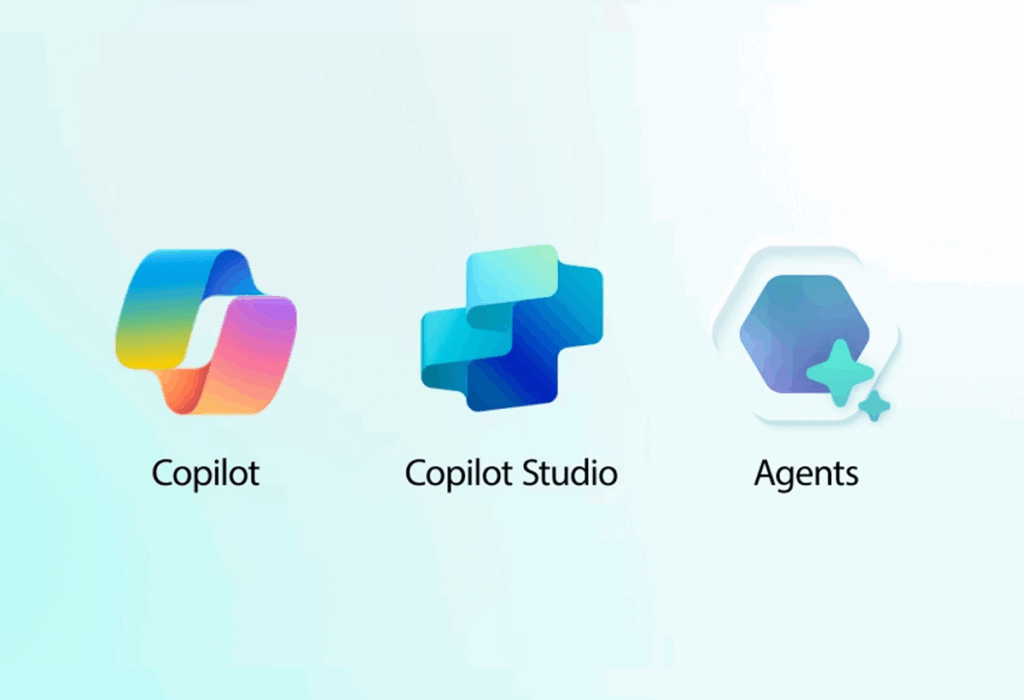
La implantación y administración óptima de Copilot en SharePoint Online es un proceso continuo:
- Crea comunidades pioneras de usuarios para recoger feedback y detectar oportunidades de mejora.
- Despliega la adopción gradual, monitorizando el impacto, la preparación y el grado de satisfacción usando las herramientas de Viva Insights y los informes de uso de Microsoft 365.
- Aprovecha recursos formativos y kits de incorporación de Microsoft para escalar el conocimiento en todos los equipos.
- Si tienes volumen alto de licencias, consulta las opciones de soporte y ayuda FastTrack o implanta proyectos de co-inversión de Microsoft y partners oficiales.
Por último, si tu organización necesita escenarios aún más personalizados, Copilot Studio y el ecosistema Power Platform permiten extender la funcionalidad, añadir integraciones y automatizaciones específicas, siempre respetando la seguridad y la gobernanza implementadas.
Gestionar SharePoint Online de forma avanzada con la ayuda de Copilot abre un nuevo horizonte de eficiencia, seguridad y comodidad; la combinación de control centralizado, automatización, protección integrada y ayuda contextual permite a cualquier equipo mantener sus datos protegidos, productivos y siempre bajo control. Para más información acerca del tema te dejamos la página oficial de Microsoft 365 Copilot.
Apasionado de la tecnología desde pequeñito. Me encanta estar a la última en el sector y sobre todo, comunicarlo. Por eso me dedico a la comunicación en webs de tecnología y videojuegos desde hace ya muchos años. Podrás encontrarme escribiendo sobre Android, Windows, MacOS, iOS, Nintendo o cualquier otro tema relacionado que se te pase por la cabeza.